Ερώτηση
Θέμα: Πώς να διορθώσετε το σφάλμα Windows Store 0x8000FFFF;
Δεν ξέρω τι συνέβη, αλλά δεν μπορώ να χρησιμοποιήσω πλέον το Windows Store. Έτρεξα το εργαλείο αντιμετώπισης προβλημάτων, το οποίο ειδοποίησε ότι το πρόβλημα σχετίζεται με κατεστραμμένη προσωρινή μνήμη, αλλά δεν δόθηκαν λύσεις. Το εργαλείο αντιμετώπισης προβλημάτων παρείχε επίσης έναν κωδικό σφάλματος 0x8000FFFF. Μπορεί κάποιος να μου εξηγήσει τι πρέπει να κάνω;
Λυμένη απάντηση
Το Microsoft Store (ή Windows Store, όπως ήταν προηγουμένως γνωστό) είναι μια από τις εφαρμογές που επισκέπτονται πιο συχνά επιτρέπει στους χρήστες των Windows να κατεβάζουν δωρεάν και επί πληρωμή εφαρμογές, συμπεριλαμβανομένων των αρχείων μουσικής και των Windows 8/10 ενημερώσεις. Δυστυχώς, οι χρήστες των Windows αντιμετωπίζουν διάφορα σφάλματα που σχετίζονται με το Microsoft Store,[1] για παράδειγμα, δεν είναι δυνατή η λήψη εφαρμογών, η διαδικασία λήψης ή εγκατάστασης παγώνει, το κατάστημα δεν ανοίγει και ούτω καθεξής.
Μερικές φορές τα σφάλματα του Windows Store δεν παρέχουν λεπτομέρειες σχετικά με το σφάλμα, αλλά προσφέρουν τον κωδικό σφάλματος. Χρησιμοποιώντας αυτές τις πληροφορίες, οι χρήστες μπορούν να αναζητήσουν περισσότερες λεπτομέρειες και τρόπους για να διορθώσουν το σφάλμα 0x8000FFFF.
Συνήθως, ο κωδικός σφάλματος 0x8000FFFF εμφανίζεται μετά την εγκατάσταση των ενημερώσεων των Windows[2] και κλειδώνει εντελώς το Microsoft Store. Σε ορισμένες σπάνιες περιπτώσεις, το σφάλμα εμφανίζεται όταν ο κάτοχος του υπολογιστή επιχειρεί να εγκαταστήσει μια εφαρμογή που έλαβε πρόσφατα.

Υπάρχουν διάφοροι λόγοι για τους οποίους οι χρήστες αντιμετωπίζουν το σφάλμα 0x8000FFFF. Για παράδειγμα:
- Η Microsoft αποθηκεύει σφάλματα προσωρινής αποθήκευσης
- Ξεπερασμένο λειτουργικό σύστημα Windows
- Κατεστραμμένα αρχεία συστήματος
- Εσφαλμένη ρύθμιση των παραμέτρων ώρας και ημερομηνίας
- Μόλυνση από κακόβουλο λογισμικό κ.λπ.
Εάν δεν είστε τόσο εξοικειωμένοι με τους υπολογιστές, θα συνιστούσαμε τη λήψη και την εγκατάσταση ReimageΠλυντήριο ρούχων Mac X9. Για να διορθώσετε το σφάλμα 0x8000FFFF, θα πρέπει να βεβαιωθείτε ότι τα αρχεία συστήματος λειτουργούν σωστά και ότι η εφαρμογή είναι ιδανική για αυτό.
Για να ξεκινήσετε με τις διορθώσεις σφαλμάτων 0x8000FFFF, θα συνιστούσαμε να εκτελέσετε το Windows App Troubleshooter καθώς μπορεί να βοηθήσει στην απομόνωση του ένοχου. Συνήθως, η Αντιμετώπιση προβλημάτων υποδεικνύει κατεστραμμένη προσωρινή μνήμη του Windows Store και θα εξηγήσουμε πώς να την επαναφέρετε παρακάτω. Ωστόσο, η κατεστραμμένη προσωρινή μνήμη δεν είναι ο μόνος λόγος για τον οποίο το Microsoft Store επιστρέφει το σφάλμα, επομένως θα παρέχουμε πρόσθετες λύσεις για την επίλυση του προβλήματος 0x8000FFFF.
Διορθώστε 1. Εκτελέστε το εργαλείο αντιμετώπισης προβλημάτων εφαρμογών
Για να επισκευάσετε το κατεστραμμένο σύστημα, πρέπει να αγοράσετε την έκδοση με άδεια χρήσης Reimage Reimage.
- Κάντε κλικ στο Αρχή κουμπί, πληκτρολόγηση Αντιμετώπιση προβλημάτων και χτυπήστε Εισαγω.
- Κάντε κύλιση προς τα κάτω και κάντε κλικ στο Εφαρμογές Windows Store.
- Κάντε κλικ στο Εκτελέστε το εργαλείο αντιμετώπισης προβλημάτων και αφήστε τη σάρωση να ολοκληρωθεί.
- Τα Windows θα πρέπει να αναφέρουν προβλήματα που εντοπίστηκαν.
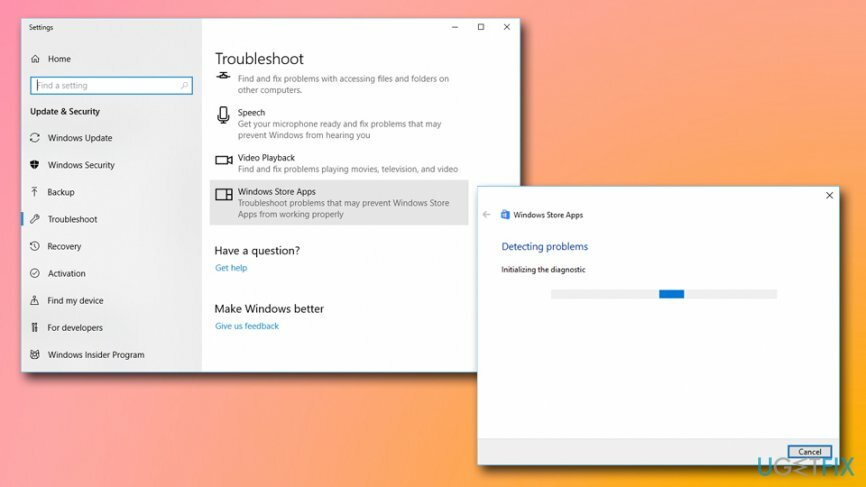
Διορθώστε 2. Βεβαιωθείτε ότι το σύστημά σας των Windows είναι ενημερωμένο
Για να επισκευάσετε το κατεστραμμένο σύστημα, πρέπει να αγοράσετε την έκδοση με άδεια χρήσης Reimage Reimage.
Οι ενημερώσεις των Windows κυκλοφορούν όχι μόνο για να διασφαλίσουν τα τρωτά σημεία ασφαλείας[3] δεν θα γινόταν κατάχρηση από χάκερ, αλλά και για τη διόρθωση σφαλμάτων όπως το 0x8000ffff. Επομένως, πρέπει να βεβαιωθείτε ότι το λειτουργικό σας σύστημα εκτελεί την πιο πρόσφατη ενημέρωση κώδικα. Ακολουθήστε αυτά τα βήματα:
- Κάντε δεξί κλικ Αρχή κουμπί και διαλέξτε Ρυθμίσεις.
- Κάντε κύλιση προς τα κάτω και επιλέξτε Ενημέρωση & Ασφάλεια.
- Στη δεξιά πλευρά, κάντε κλικ στο Ελεγχος για ενημερώσεις.
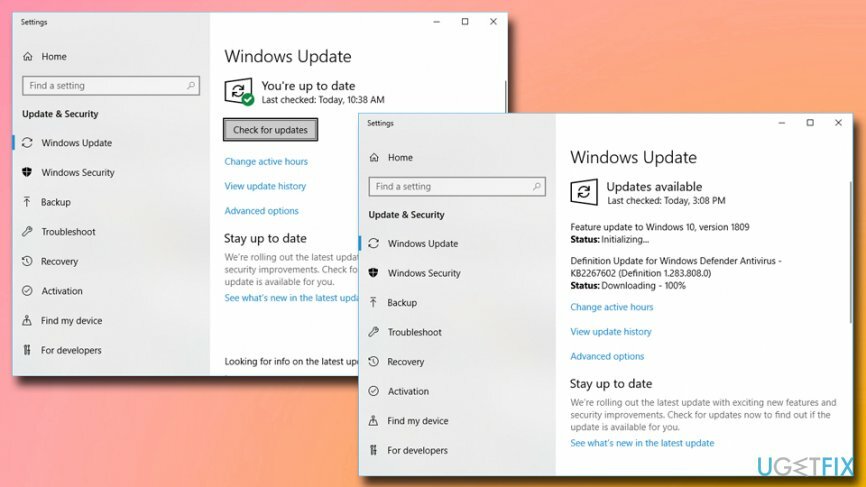
- Περιμένετε έως ότου τα Windows εγκαταστήσουν αυτόματα τις ενημερώσεις.
- Επανεκκίνηση το PC.
Διορθώστε 3. Επαναφέρετε την προσωρινή μνήμη του Microsoft Store
Για να επισκευάσετε το κατεστραμμένο σύστημα, πρέπει να αγοράσετε την έκδοση με άδεια χρήσης Reimage Reimage.
- Τύπος Πλήκτρο Windows + S και πληκτρολογήστε wsreset.
- Κάντε δεξί κλικ στο wsreset επιλογή και επιλέξτε Εκτέλεση ως Διαχειριστής.
- Κάντε κλικ Ναί στο Ελεγχος λογαριασμού χρήστη προτροπή και περιμένετε ενώ το σύστημα επαναφέρει την προσωρινή μνήμη αποθήκευσης.
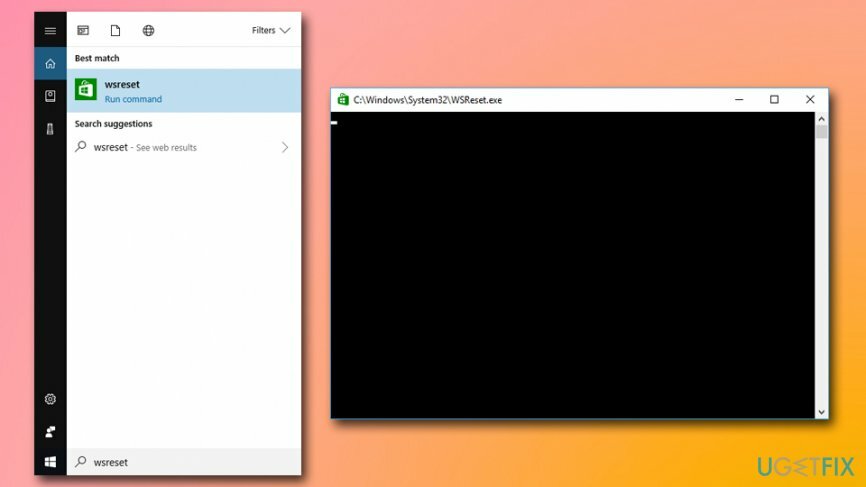
- Όταν ανοίγει το παράθυρο του Microsoft Store, σημαίνει ότι η προσωρινή μνήμη έχει γίνει επαναφορά. Ανοίξτε ξανά το Microsoft Store και προσπαθήστε να κάνετε λήψη των απαιτούμενων αρχείων.
Διορθώστε 4. Διαγραφή της προσωρινής μνήμης αποθήκευσης με μη αυτόματο τρόπο
Για να επισκευάσετε το κατεστραμμένο σύστημα, πρέπει να αγοράσετε την έκδοση με άδεια χρήσης Reimage Reimage.
Εάν τα παραπάνω βήματα δεν σας βοήθησαν να διορθώσετε την κατεστραμμένη προσωρινή μνήμη του Windows Store[4] και αφαιρέστε το σφάλμα 0x8000FFFF, δοκιμάστε αυτές τις οδηγίες:
- Τύπος Πλήκτρο Windows + R για να ανοίξει τρέξιμο.
- Αντιγράψτε και επικολλήστε το %localappdata%\\Packages\\Microsoft. WindowsStore_8wekyb3d8bbwe\\LocalState στον τρέχοντα διάλογο.
- Κάντε κλικ Εντάξει για να εκτελέσετε την εντολή.
- Τώρα βρείτε το φάκελο με το όνομα Κρύπτη. Κάντε δεξί κλικ και επιλέξτε Μετονομάζω.
- Ονομάστε το Κρύπτη φάκελο ως Cache.παλιό.

- Εάν δεν μπορείτε να βρείτε το φάκελο Cache, δημιουργήστε τον. Κάντε δεξί κλικ σε ένα κενό χώρο και επιλέξτε Νέος -> Ντοσιέ.
- Ονόμασέ το Κρύπτη και κλείστε Εξερεύνηση αρχείων.
- Τώρα πατήστε Πλήκτρο Windows + I και ανοιχτό Ενημερώσεις & Ασφάλεια.
- Επιλέγω Αντιμετώπιση προβλημάτων από το αριστερό παράθυρο και βρείτε το Εφαρμογή Windows Store.
- Κάντε κλικ σε αυτό και εκτελέστε μια σάρωση.
Διορθώστε 5. Επανεγγραφή της εφαρμογής Microsoft Store
Για να επισκευάσετε το κατεστραμμένο σύστημα, πρέπει να αγοράσετε την έκδοση με άδεια χρήσης Reimage Reimage.
Εάν φαίνεται ότι ο ένοχος του σφάλματος 0x8000FFFF του Microsoft Store δεν είναι κατεστραμμένη προσωρινή μνήμη, τότε μπορείτε να προσπαθήσετε να επανεγκαταστήσετε την ίδια την εφαρμογή Microsoft Store. Δεδομένου ότι είναι μία από τις ενσωματωμένες εφαρμογές καταστήματος της Microsoft, δεν θα μπορείτε να την απεγκαταστήσετε χρησιμοποιώντας τη μικροεφαρμογή Προγράμματα & Δυνατότητες. Επομένως, θα παρέχουμε λεπτομερείς οδηγίες για το πώς να το κάνετε αυτό.
- Κάντε κλικ στο Κουμπί εκκίνησης και πληκτρολογήστε PowerShell.
- Κάντε δεξί κλικ στα αποτελέσματα αναζήτησης και επιλέξτε Εκτέλεση ως Διαχειριστής.
- Τύπος Get-Appxpackage – Allusers και πατήστε Εισαγω.
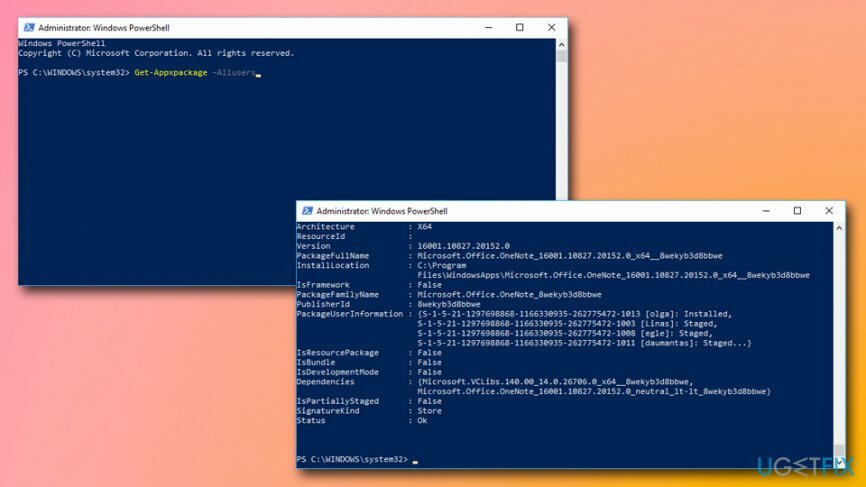
- Βρείτε την καταχώρηση του Windows Store και αντιγράψτε το όνομα του πακέτου χρησιμοποιώντας το πλήκτρο συντόμευσης Ctrl + C.
- Τώρα πληκτρολογήστε Add-AppxPackage -εγγραφή "C:\\Program Files\\WindowsApps\\" -DisableDevelopmentMode εντολή.
ΣΗΜΕΙΩΣΗ: αντί για PackageFullName, επικολλήστε το όνομα πακέτου του Windows Store πατώντας το πλήκτρο συντόμευσης Ctrl + V. Επιπλέον, αλλάξτε το C: με το γράμμα της μονάδας ρίζας σας εάν χρειάζεται. - Μετά από αυτό, ανοίξτε ξανά το PowerShell με δικαιώματα διαχειριστή όπως εξηγείται παραπάνω.
- Επικόλληση Add-AppxPackage -εγγραφή "C:\\Program Files\\WindowsApps\\" -DisableDevelopmentMode εντολή και πατήστε Εισαγω. Μην ξεχάσετε να αντικαταστήσετε το PackageFullName και το C: (αν χρειάζεται).
- Τέλος, επανεκκινήστε το σύστημα για να εκτελέσετε όλες τις αλλαγές.
Διορθώστε 6. Ελέγξτε τις παραμέτρους ώρας και ημερομηνίας
Για να επισκευάσετε το κατεστραμμένο σύστημα, πρέπει να αγοράσετε την έκδοση με άδεια χρήσης Reimage Reimage.
Οι εσφαλμένες ρυθμίσεις ώρας και ημερομηνίας μπορεί να είναι αιτία για πολλά σφάλματα, συμπεριλαμβανομένου του 0x8000FFFF. Επομένως, θα πρέπει να ελέγξετε εάν το ρολόι του υπολογιστή σας δείχνει τις σωστές παραμέτρους:
- Πληκτρολογήστε ημερομηνία ώρα στο πλαίσιο αναζήτησης της Cortana και πατήστε Εισαγω.
- Όταν ανοίξουν οι ρυθμίσεις ημερομηνίας και ώρας, βεβαιωθείτε ότι οι παράμετροι είναι σωστές.
- Για να βεβαιωθείτε ότι οι ρυθμίσεις ώρας δεν θα χαλάσουν στο μέλλον, βεβαιωθείτε ότι το Ρυθμίστε την ώρα αυτόματα και Ρύθμιση ζώνης αυτόματα και βάλε σε Επί.
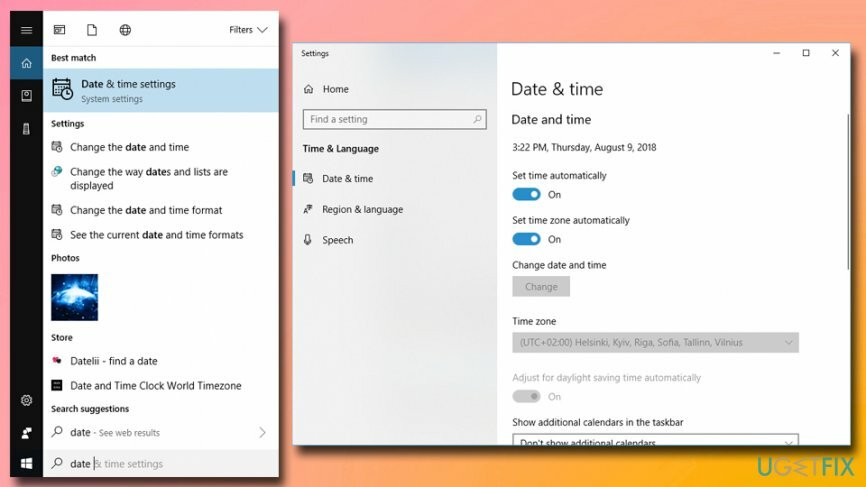
Διορθώστε 7. Δοκιμάστε να εκτελέσετε το Clean Boot
Για να επισκευάσετε το κατεστραμμένο σύστημα, πρέπει να αγοράσετε την έκδοση με άδεια χρήσης Reimage Reimage.
Αρκετές εφαρμογές, σφάλματα εκκίνησης και παρόμοια ζητήματα θα μπορούσαν να οδηγήσουν σε σφάλμα 0x8000FFFF. Εκτελέστε καθαρή εκκίνηση και, στη συνέχεια, δοκιμάστε να χρησιμοποιήσετε το Microsoft store:
- Στη γραμμή αναζήτησης της Cortana, πληκτρολογήστε Διαμόρφωση συστήματος, και χτυπήστε Εισαγω.
- μεταβείτε στο Υπηρεσίες, διάλεξε Απόκρυψη όλων των υπηρεσιών της Microsoft.
- Κάντε κλικ στο Απενεργοποίηση όλων.
- Ανοιξε το Ξεκίνα καρτέλα και επιλέξτε Διαχειριστής εργασιών.
- Σημειώστε όλες τις εφαρμογές που δεν προέρχονται από τη Microsoft και κάντε κλικ Καθιστώ ανίκανο.
- Έξοδος από τη Διαχείριση εργασιών.
- Κάντε κλικ στο OK στο Διαμόρφωση συστήματος πλαίσιο διαλόγου.
-
Επανεκκίνηση τον υπολογιστή σας.
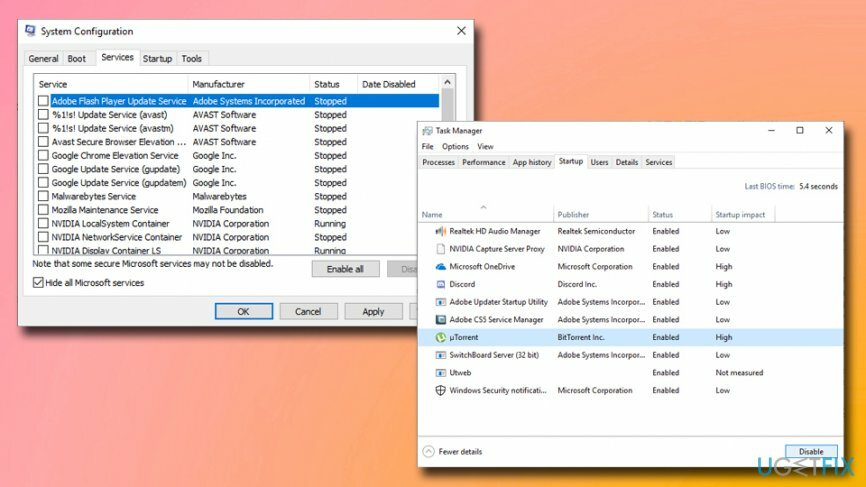
Εάν μπορείτε να χρησιμοποιήσετε το Microsoft Store χωρίς να ενεργοποιήσετε το σφάλμα 0x8000FFFF, σημαίνει ότι φταίει ένα από τα προγράμματα εκκίνησης. Ενεργοποιήστε κάθε μία από τις εφαρμογές μία προς μία και δείτε εάν το πρόβλημα παραμένει.
Διορθώστε 8. Εκμεταλλευτείτε τον Έλεγχο αρχείων συστήματος για να διορθώσετε το σφάλμα 0x8000FFFF
Για να επισκευάσετε το κατεστραμμένο σύστημα, πρέπει να αγοράσετε την έκδοση με άδεια χρήσης Reimage Reimage.
Ο Έλεγχος αρχείων συστήματος είναι ένα φοβερό, ενσωματωμένο εργαλείο που μπορεί να διορθώσει διάφορα προβλήματα όταν πρόκειται για αρχεία συστήματος. Εκτελέστε το εργαλείο ακολουθώντας αυτά τα βήματα:
- Πληκτρολογήστε cmd ή Γραμμή εντολών στο πλαίσιο αναζήτησης.
- Κάντε δεξί κλικ στα αποτελέσματα αναζήτησης και επιλέξτε Εκτελέστε ως διαχειριστής.
- Στο παράθυρο που άνοιξε πρόσφατα πληκτρολογήστε τα παρακάτω και πατήστε Εισαγω:
sfc /scannow
- Περιμένετε μέχρι τα Windows να ελέγξουν την ακεραιότητα των αρχείων συστήματος.
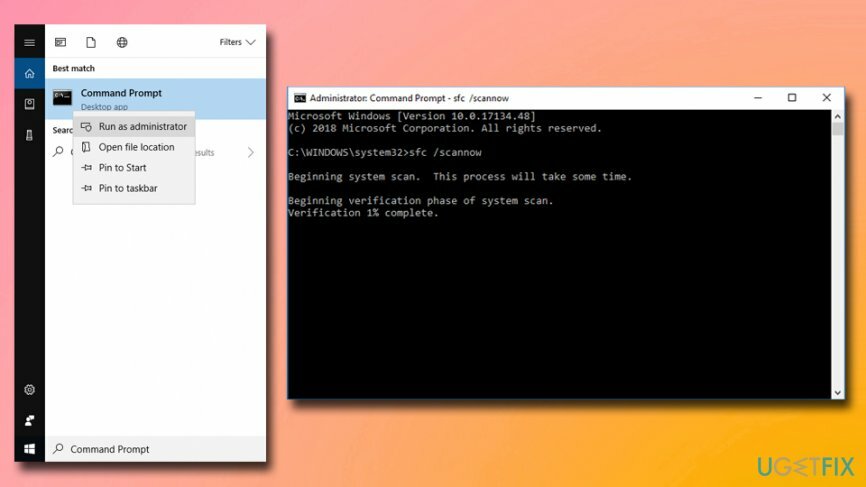
- Όλα τα προβλήματα που εντοπίστηκαν θα επιδιορθωθούν αυτόματα.
Διορθώστε το 9. Διορθώστε το σφάλμα αποθήκευσης 0x8000FFFF χρησιμοποιώντας το εργαλείο δημιουργίας πολυμέσων
Για να επισκευάσετε το κατεστραμμένο σύστημα, πρέπει να αγοράσετε την έκδοση με άδεια χρήσης Reimage Reimage.
Σε περίπτωση που κανένα από τα παραπάνω βήματα δεν λειτουργήσει για τη διόρθωση του κωδικού σφάλματος 0x8000FFFF, μπορείτε να κάνετε λήψη του μέσου εγκατάστασης των Windows από τον επίσημο ιστότοπο και να το εκτελέσετε. Δεν θα χάσετε προσωπικά αρχεία ή εφαρμογές, εάν επιλέξετε αυτήν την επιλογή. Ωστόσο, συνιστούμε να επιλέξετε μόνο τη διατήρηση αρχείων και να καταργήσετε όλες τις Εφαρμογές.
- Κατεβάστε Εργαλείο δημιουργίας πολυμέσων από τον επίσημο ιστότοπο της Microsoft.
- Επιλέξουν Εργαλείο λήψης και τρέξτε το ως Διαχειριστής.
- Περάσουν από Αδεια όρους και κάντε κλικ Αποδέχομαι στο κάτω μέρος του.
- Στην επόμενη σελίδα, επιλέξτε Αναβαθμίστε αυτόν τον υπολογιστή τώρα και κάντε κλικ Επόμενο.
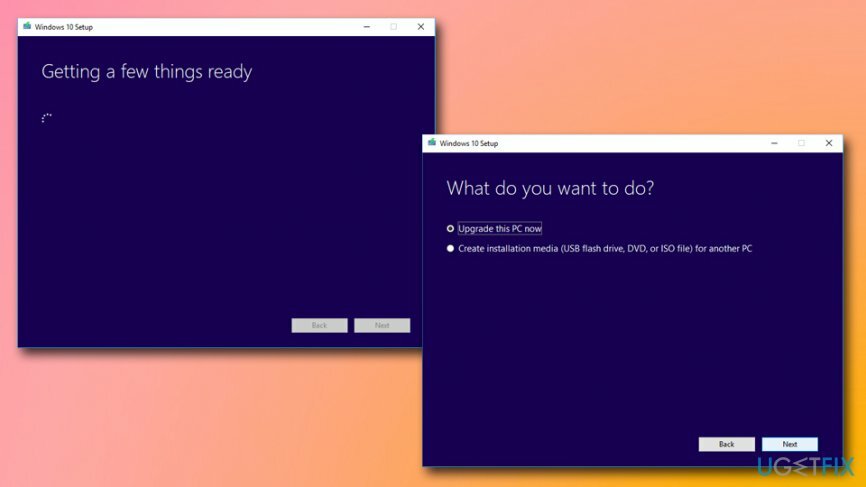
- Εκτελώντας αυτά τα βήματα, θα σας ζητηθεί η λήψη των Windows 10.
- Μόλις ολοκληρωθεί η λήψη, θα σας ζητηθεί να εισαγάγετε έναν αριθμό-κλειδί προϊόντος, ο οποίος δεν είναι απαραίτητος εάν κάνετε αναβάθμιση/επανεγκατάσταση λειτουργικού συστήματος.
- Όταν το σύστημα Windows 10 είναι έτοιμο για εγκατάσταση, επιλέξτε Αλλαγή προκειμένου να ρυθμίσετε είτε Διατηρήστε προσωπικά αρχεία ή εφαρμογές, Κρατά μόνο προσωπικά αρχεία, ή Τίποτα.
- Τέλος, επιλέξτε Εγκαθιστώ. Στη συνέχεια, θα ξεκινήσει η λήψη των Windows 10 και μην εκπλαγείτε που το σύστημα θα επανεκκινηθεί πολλές φορές στη σειρά.
Επιδιορθώστε τα Σφάλματά σας αυτόματα
Η ομάδα του ugetfix.com προσπαθεί να κάνει το καλύτερο δυνατό για να βοηθήσει τους χρήστες να βρουν τις καλύτερες λύσεις για την εξάλειψη των σφαλμάτων τους. Εάν δεν θέλετε να δυσκολευτείτε με τεχνικές χειροκίνητης επισκευής, χρησιμοποιήστε το αυτόματο λογισμικό. Όλα τα προτεινόμενα προϊόντα έχουν ελεγχθεί και εγκριθεί από τους επαγγελματίες μας. Τα εργαλεία που μπορείτε να χρησιμοποιήσετε για να διορθώσετε το σφάλμα σας παρατίθενται παρακάτω:
Προσφορά
Κάν 'το τώρα!
Λήψη ΔιόρθωσηΕυτυχία
Εγγύηση
Κάν 'το τώρα!
Λήψη ΔιόρθωσηΕυτυχία
Εγγύηση
Εάν δεν καταφέρατε να διορθώσετε το σφάλμα σας χρησιμοποιώντας το Reimage, επικοινωνήστε με την ομάδα υποστήριξής μας για βοήθεια. Παρακαλούμε, ενημερώστε μας όλες τις λεπτομέρειες που πιστεύετε ότι πρέπει να γνωρίζουμε για το πρόβλημά σας.
Αυτή η κατοχυρωμένη με δίπλωμα ευρεσιτεχνίας διαδικασία επισκευής χρησιμοποιεί μια βάση δεδομένων με 25 εκατομμύρια στοιχεία που μπορούν να αντικαταστήσουν οποιοδήποτε κατεστραμμένο ή λείπει αρχείο στον υπολογιστή του χρήστη.
Για να επισκευάσετε το κατεστραμμένο σύστημα, πρέπει να αγοράσετε την έκδοση με άδεια χρήσης Reimage εργαλείο αφαίρεσης κακόβουλου λογισμικού.

Ένα VPN είναι ζωτικής σημασίας όταν πρόκειται για απορρήτου χρήστη. Οι διαδικτυακοί ιχνηλάτες όπως τα cookies δεν μπορούν να χρησιμοποιηθούν μόνο από πλατφόρμες μέσων κοινωνικής δικτύωσης και άλλους ιστότοπους, αλλά και από τον πάροχο υπηρεσιών διαδικτύου και την κυβέρνηση. Ακόμα κι αν εφαρμόζετε τις πιο ασφαλείς ρυθμίσεις μέσω του προγράμματος περιήγησής σας, εξακολουθείτε να μπορείτε να παρακολουθείτε μέσω εφαρμογών που είναι συνδεδεμένες στο διαδίκτυο. Επιπλέον, τα προγράμματα περιήγησης που εστιάζουν στο απόρρητο, όπως το Tor is, δεν είναι η βέλτιστη επιλογή λόγω μειωμένων ταχυτήτων σύνδεσης. Η καλύτερη λύση για την απόλυτη ιδιωτικότητά σας είναι Ιδιωτική πρόσβαση στο Διαδίκτυο – να είστε ανώνυμοι και ασφαλείς στο διαδίκτυο.
Το λογισμικό ανάκτησης δεδομένων είναι μία από τις επιλογές που θα μπορούσαν να σας βοηθήσουν ανακτήστε τα αρχεία σας. Μόλις διαγράψετε ένα αρχείο, δεν εξαφανίζεται στον αέρα – παραμένει στο σύστημά σας όσο δεν υπάρχουν νέα δεδομένα γραμμένα πάνω του. Data Recovery Pro είναι λογισμικό αποκατάστασης που αναζητά αντίγραφα εργασίας των διαγραμμένων αρχείων στον σκληρό σας δίσκο. Χρησιμοποιώντας το εργαλείο, μπορείτε να αποτρέψετε την απώλεια πολύτιμων εγγράφων, σχολικών εργασιών, προσωπικών εικόνων και άλλων σημαντικών αρχείων.